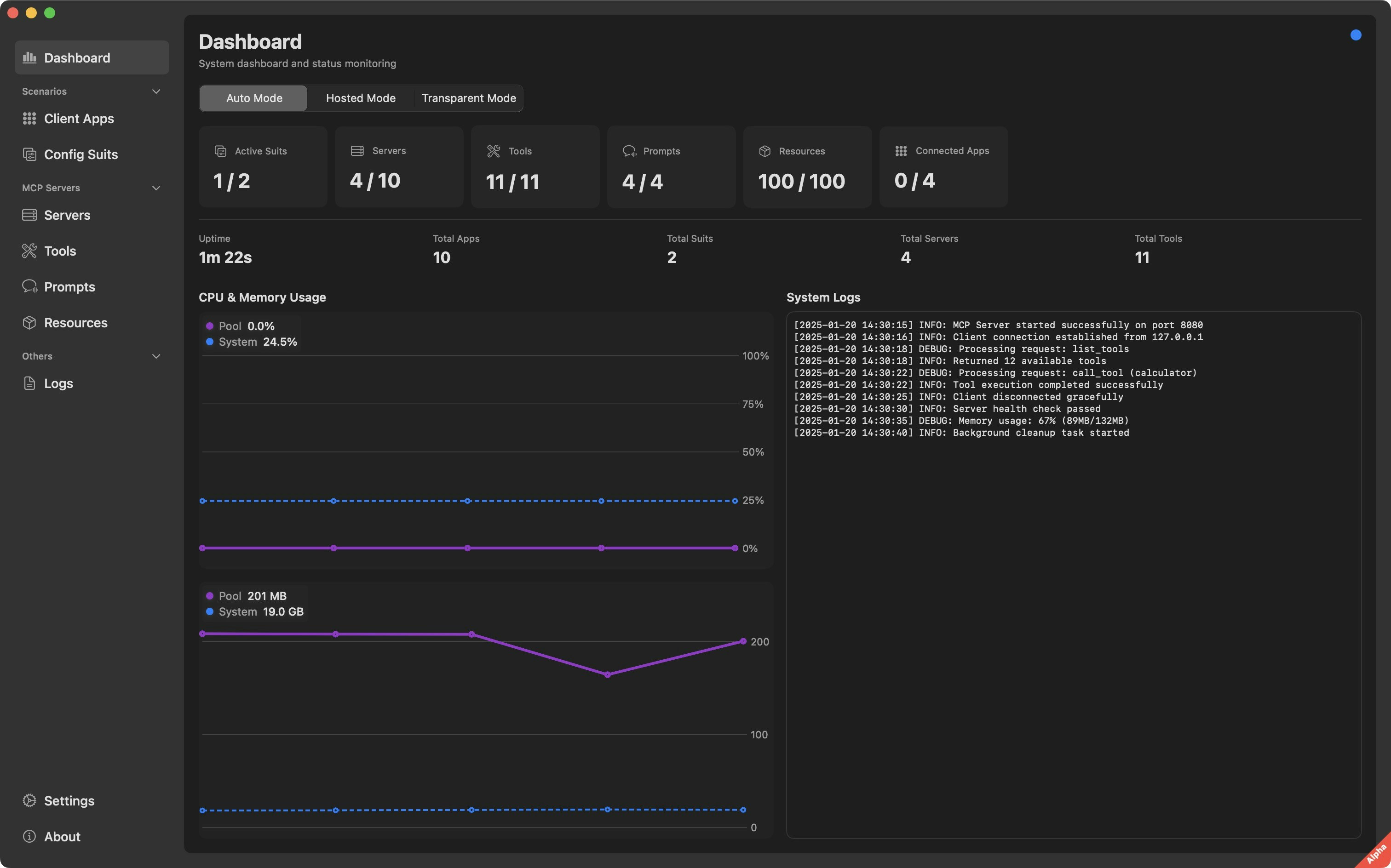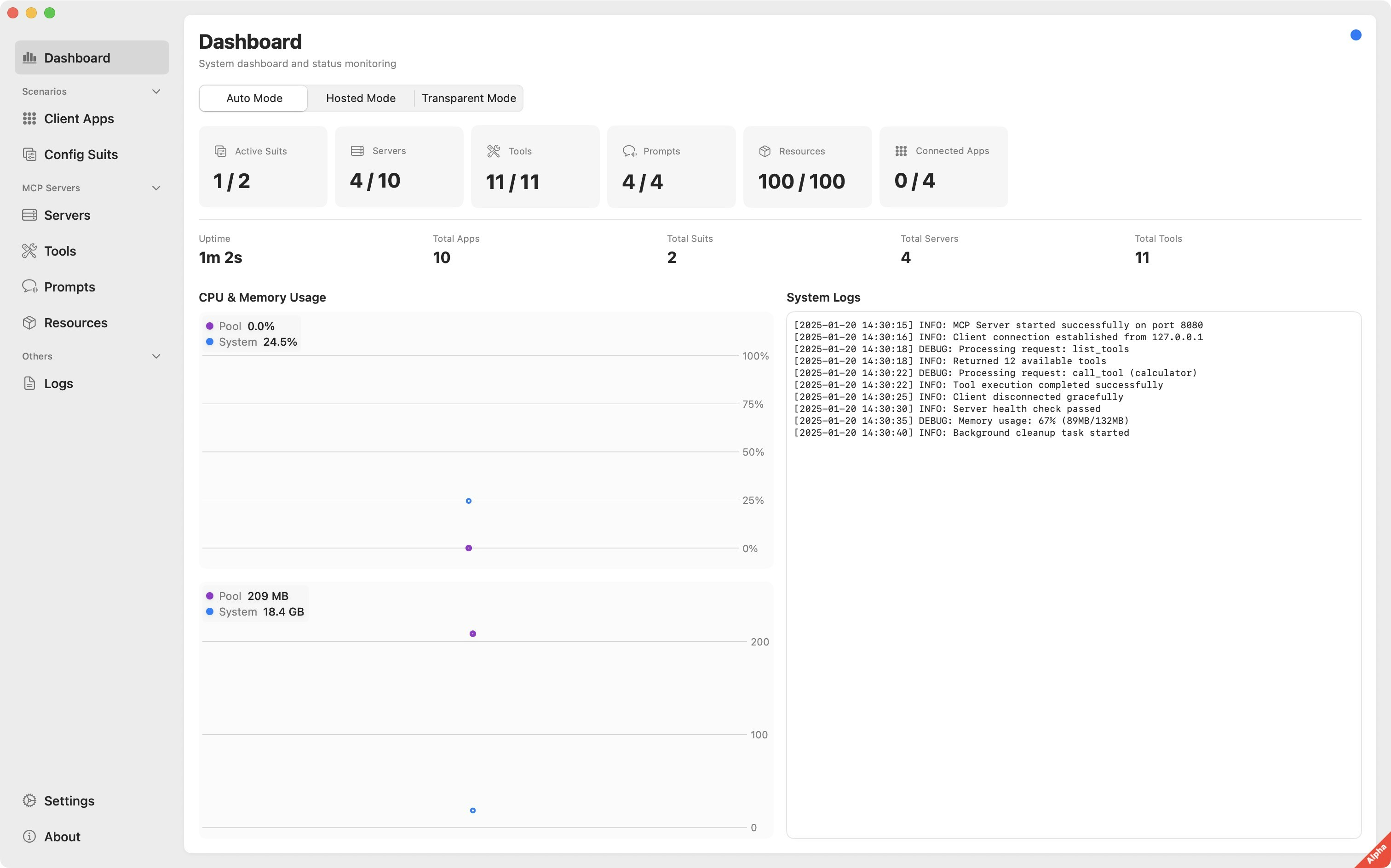
MCP Server 使用痛点
- 重复设置 – 每个 MCP 兼容的编辑器(Cursor、Claude Desktop、Zed…)必须单独配置。
- 繁琐切换 – 切换项目或工作流程意味着启动/停止服务器和手动编辑配置。
- 资源浪费 – 运行多个服务器实例会消耗 CPU 和内存。
如何使用 MCPMate
配置
将服务器、工具和提示词打包成可重用的预设,切换只需单击。
统一代理
高性能代理暴露一个端点,自动合并所有连接服务器的工具。
自动检测
MCPMate Desktop 检测兼容应用而无需手动连接。
简洁界面
macOS 风格的界面,隐藏复杂性,同时保持高级用户控制。
常见场景
- Tab Title
- Tab Title
- Tab Title
激活 Writer 预设以连接 Context7 并丰富您的内容。
传统模式 vs MCPMate 加持
| 比较维度 | 传统设置 | MCPMate |
|---|---|---|
| 配置时间 | 每个应用高 | 低(单个位置) |
| 系统资源 | 高 | 优化代理 |
| 工作流程切换 | 手动编辑 | 一键切换 |